JavaWeb零基础入门-02 开发环境安装
大家好!我又来了,上一篇我们讲了一些基础概念:Html、Web服务器、数据库、Http和JavaWeb三大组件,它们是什么,有什么作用,都有了初步的了解。接下来我们进入学习JavaWeb的第一步,开发环境的安装。
JavaWeb开发环境概述
一、开发工具包JDK
JDK包括运行Java程序所必须的JRE环境及开发过程中常用的库文件。JDK包含JRE(Java运行环境),而JRE包含JVM(Java虚拟机)。
二、Eclipse
Eclipse是一个基于Java、开放源码并可扩展的应用开发平台,为开发人员提供了一流的Java集成开发环境。它是一个可以用于构建集成Web和应用程序开发工具的平台,其本身并不提供大量的功能,而是通过插件来实现程序的快速开发。
三、Web服务器(下一篇来讲Tomcat的安装)
Web服务器主要用来接收客户端发送的请求和响应客户端请求。开发Web应用采用的服务器主要是Servlet兼容的Web服务器,比较常用的有:
BEA WebLogic服务器
IBM WebSphere应用服务器
Tomcat服务器(我采用该Web服务器)
四、数据库(后面用到了再讲)
开发动态网页必不可少的,主要用来保存网站中的信息。
五、浏览器
浏览器是访问web应用的工具。
JDK的安装与环境部署
1、下载JDK
下载网址:https://www.oracle.com/technetwork/java/javase/downloads/index.html
选择JDK下载版本(本人使用jdk-8u101)
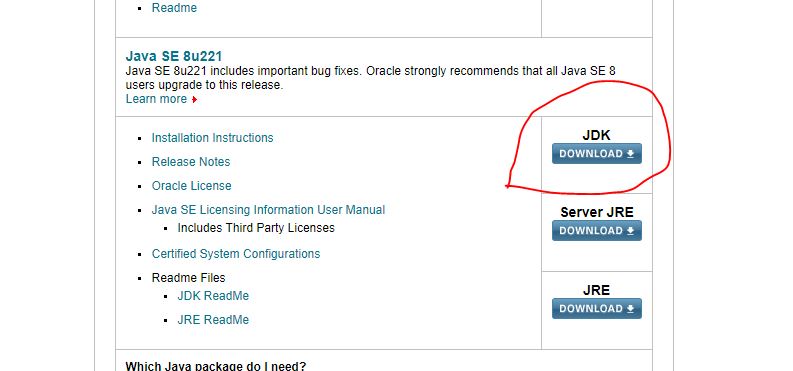
同意协议,根据自身系统选择下载
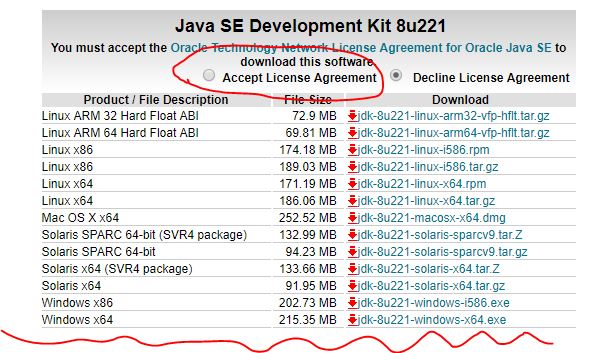
下载安装包后,按提示安装JDK与JRE(安装过程中会出现两次路径,第一次是JDK路径,第二次是JRE路径)。
(重要的是记住JDK安装的路径用于配置环境变量):

2、配置环境变量和测试(本人Win10系统,如你是其他系统请自行百度)
右击此电脑—属性—高级系统设置—环境变量
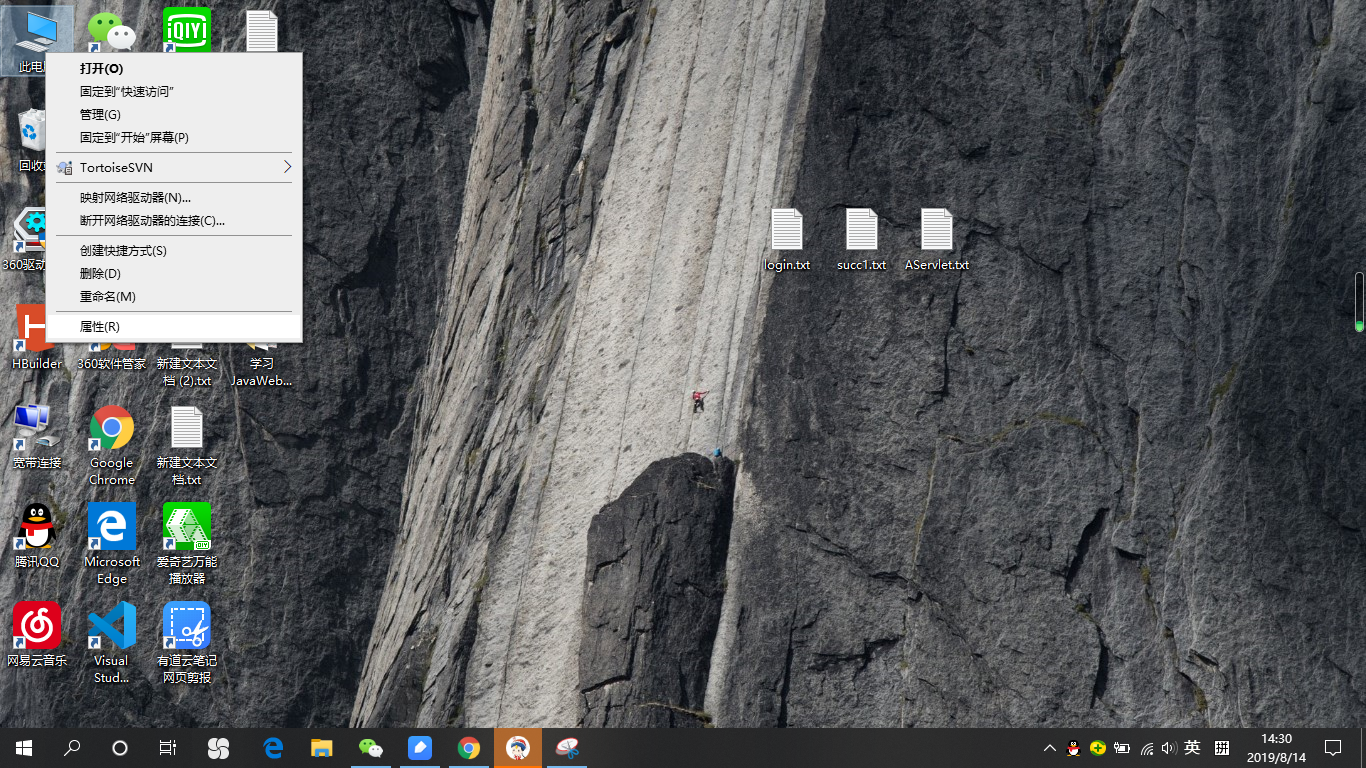

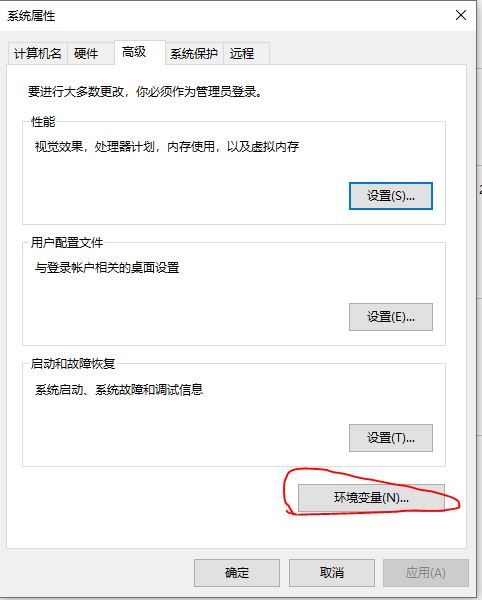
单击“环境变量”,打开环境变量对话框。
1)在“系统变量”中新建变量:
变量名:JAVA_HOME
变量值:C:\Program Files\Java\jdk1.8.0_162(即安装JDK的路径,根据自己安装的路径和版本进行调整)
单击“确定”。
2)在“系统变量”中新建变量:
变量名:classpath
变量值:.;%JAVA_HOME%\lib\dt.jar;%JAVA_HOME%\lib\tools.jar;%JAVA_HOME%/jre/lib/rt.jar
单击“确定”。
3)然后将JAVA_HOME添加到系统变量Path之中:
打开系统变量Path,在原有变量值前添加代码:%JAVA_HOME%\bin;%JAVA_HOME%\jre\bin;(注意:绝不能删掉系统变量Path中原有的变量值,变量与变量之间用分号隔开)

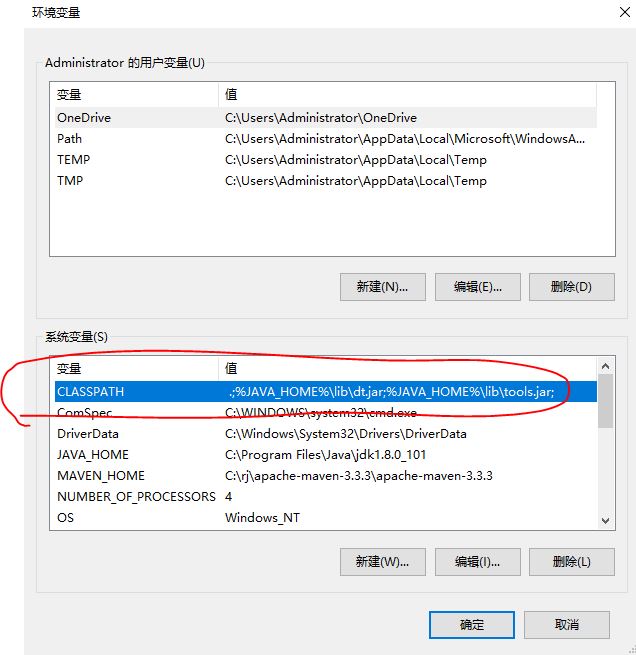
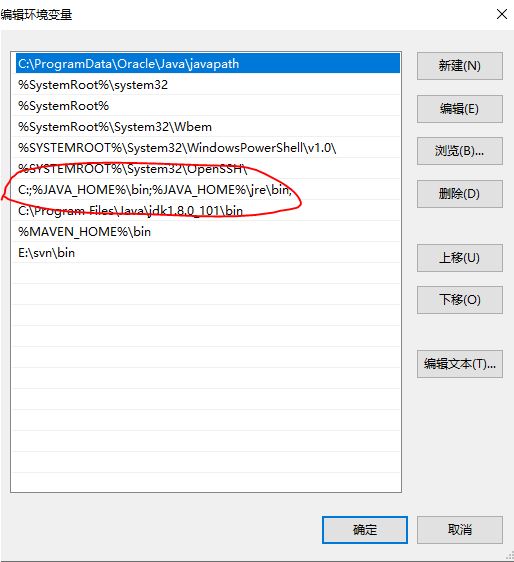
测试是否安装成功:
打开cmd命令行窗口,输入“javac”,运行结果如图:
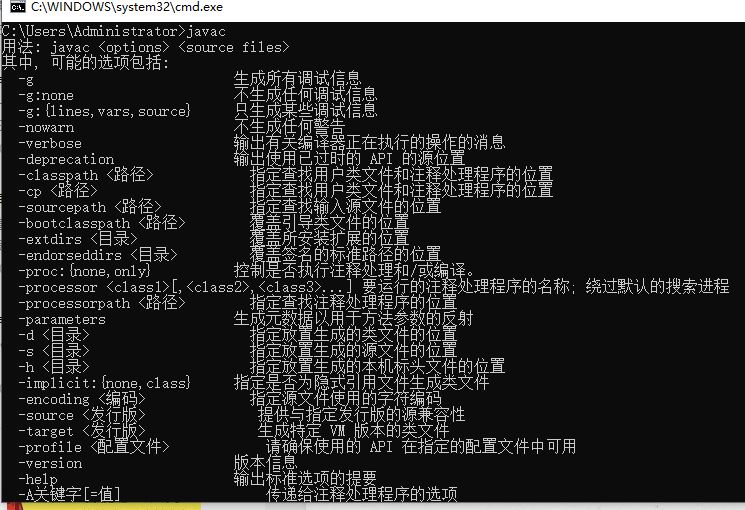
能出现这个说明成功了。
Eclipse的安装和使用
下载网站:http://www.eclipse.org
在官网可以下载Eclipse的任何版本,这里推荐下载Eclipse IDE for Java EE Developers版本。
本人使用的eclipse
链接:https://pan.baidu.com/s/1yhQ9I-c0PzU4UaAeR_atgQ
提取码:e4oq
因为eclipse是绿色软件,所以它不需要安装,解压下来就能直接用。
打开eclipse会弹出工作空间,工作空间是什么(存放项目代码的文件夹)

这就是eclipse界面
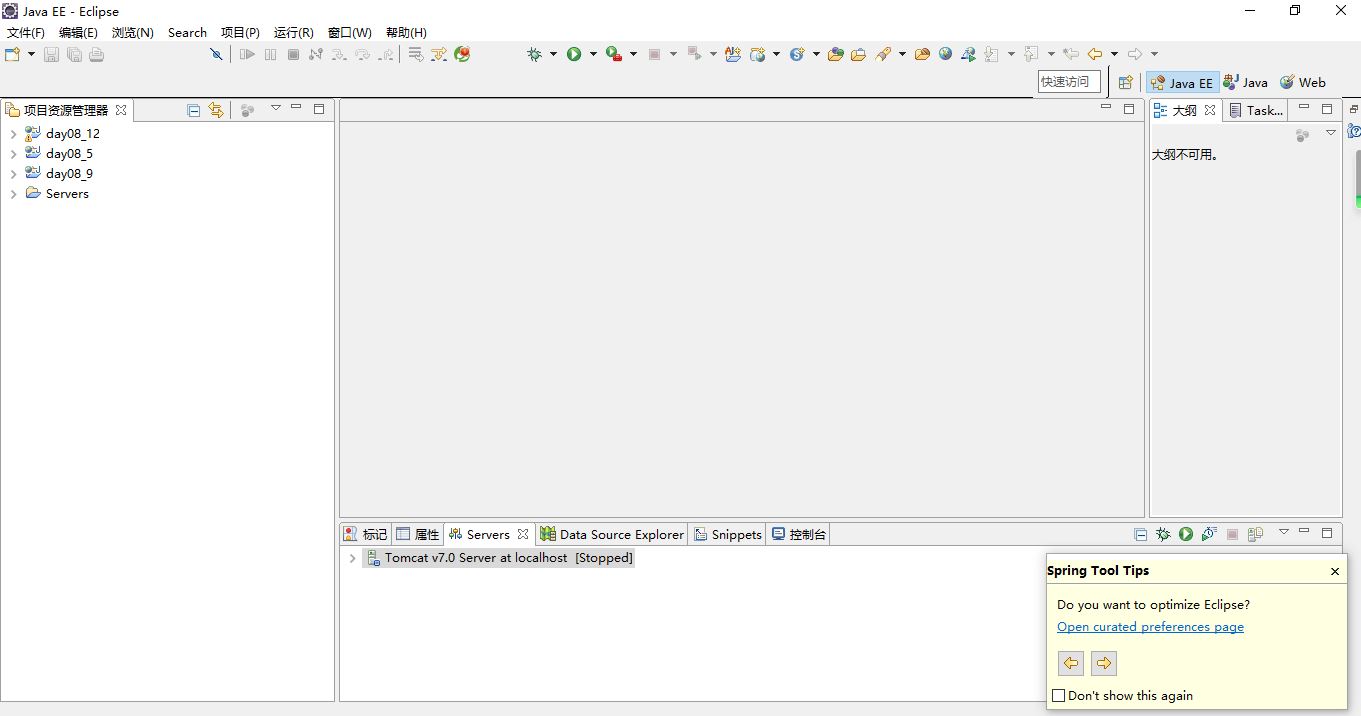
简单开发环境基本创建完成,下一篇将讲解Tomcat的安装和eclipse里创建Tomcat。



 浙公网安备 33010602011771号
浙公网安备 33010602011771号